ホームページ >システムチュートリアル >Linux >MultiBootUSB で複数の Linux バージョンのインストール ディスクを作成する
MultiBootUSB で複数の Linux バージョンのインストール ディスクを作成する
- PHPz転載
- 2024-01-02 12:43:481380ブラウズ
| 私は、USB ドライブ経由でさまざまな Linux ディストリビューションを試してみたいと思っています。これにより、仮想環境ではなく実際のハードウェアでオペレーティング システムをテストできるようになります。さらに、USB を任意のシステム (Windows システムなど) に接続して、やりたいことを何でも実行し、同じ Linux エクスペリエンスを楽しむことができます。また、システムに問題が発生した場合でも、USB ドライブを使用して回復できます。 |
複数の Linux ディストリビューションをインストールするのに十分な大きさの USB フラッシュ ドライブがあることを確認してください。3 つまたは 4 つの Linux ディストリビューションには 8 GB の USB フラッシュ ドライブで十分です。
######ステップ1######MultiBootUSB は、複数の Linux ディストリビューションで USB フラッシュ ドライブを作成できる、無料のオープンソースのクロスプラットフォーム アプリケーションです。また、いつでもディストリビューションのアンインストールをサポートしているため、ドライブ上のスペースを別のディストリビューション用に再利用できます。
.deb パッケージをダウンロードし、ダブルクリックしてインストールします。 ######ステップ2###### 推奨されるファイル システムは FAT32 であるため、マルチブート USB ドライブを作成する前に必ず USB ドライブをフォーマットしてください。 ステップ 3 インストールする Linux ディストリビューションの ISO イメージをダウンロードします。 ステップ 4 これが完了したら、MultiBootUSB を起動します。メイン画面では、USB ドライブと、USB ドライブに配置する Linux ディストリビューション イメージ ファイルを選択するように求められます。
MultiBootUSB は、Ubuntu、Fedora、および Debian ディストリビューションの永続性をサポートしています。つまり、Linux ディストリビューションのライブ バージョンに加えられた変更は USB に保存されます。 MultiBootUSB タブの下のスライダーをドラッグすることで、永続化サイズを選択できます。永続化を使用すると、実行時に変更を USB ドライブに保存するオプションが提供されます。
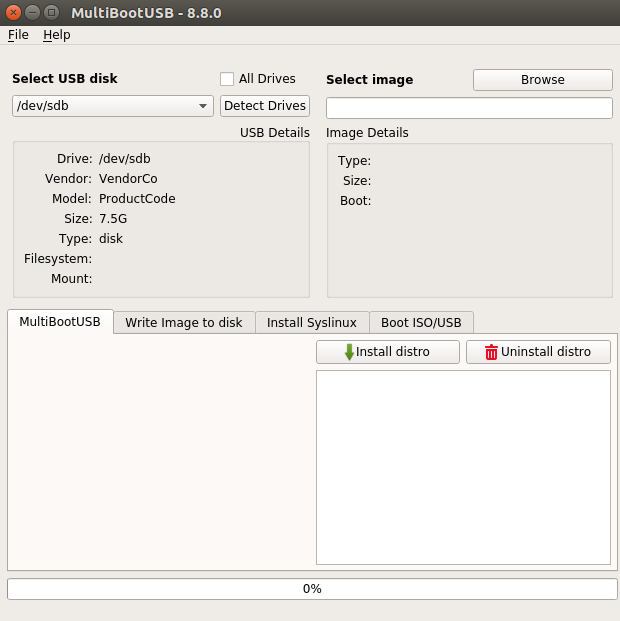
「ディストリビューションのインストール」オプションをクリックして、インストールを続行します。インストールが成功したことを示すメッセージが表示されるまで、完了までにしばらく時間がかかります。
インストール済みセクションにディストリビューションが表示されるようになりました。追加のオペレーティング システムに対してこのプロセスを繰り返します。 Ubuntu 16.10 と Fedora 24 をインストールした後の様子は次のとおりです。
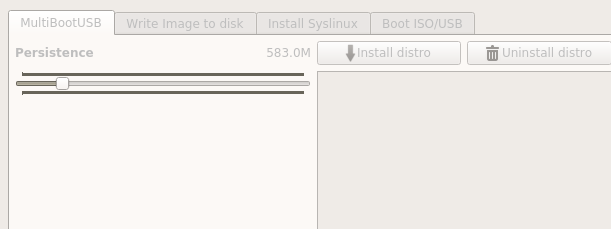
次回 USB 経由で起動するときは、どちらかのディストリビューションを選択できます。
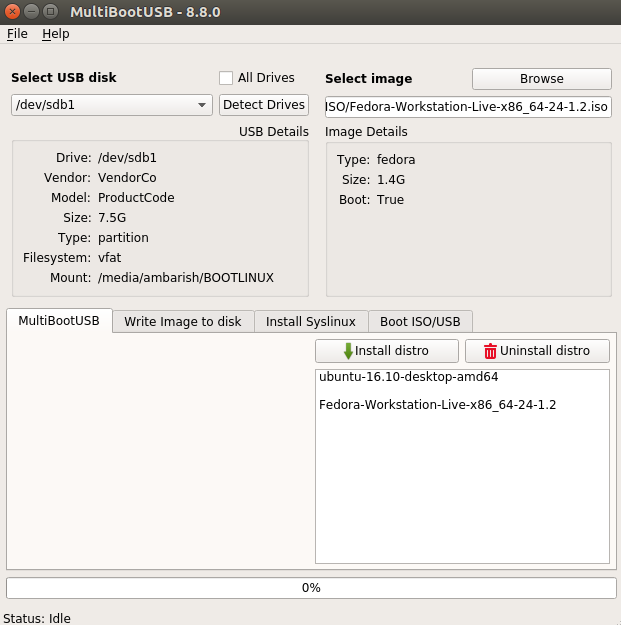 USB ドライブが許す限り多くのディストリビューションを追加できます。ディストリビューションを削除するには、リストからディストリビューションを選択し、「ディストリビューションのアンインストール」をクリックします。
USB ドライブが許す限り多くのディストリビューションを追加できます。ディストリビューションを削除するには、リストからディストリビューションを選択し、「ディストリビューションのアンインストール」をクリックします。
以上がMultiBootUSB で複数の Linux バージョンのインストール ディスクを作成するの詳細内容です。詳細については、PHP 中国語 Web サイトの他の関連記事を参照してください。

